Изображения могут передавать разные настроенияи эмоции. Особенно темныеи мрачные изображения часто развивают захватывающую глубину, которая привлекает зрителей. Если у вас есть такое изображение, которое должно иметь загадочную атмосферу, фильтр Nik Collection "ТемныеКонтрасты" - отличный выбор. В этом руководстве я покажу вам, как с помощью этого фильтра можно добиться впечатляющих результатов.
Основные выводы Фильтр Темные Контрасты подчеркивает темные детали ваших изображений и позволяет создавать интенсивное, драматичное настроение. С помощью контрастов, яркости и других настроек изображение можно целенаправленно редактировать, чтобы достичь желаемого эффекта. Этот фильтр особенно подходит для мрачных мотивов или характерных портретов.
Пошаговая инструкция
1. Доступ к фильтру Темные Контрасты
Чтобы начать использовать фильтр, откройте Color Efex Pro 4 и загрузите ваше изображение. Затем нажмите на фильтр «Темные Контрасты», чтобы активировать различные настройки. На этом этапе вы получите первое представление о возможностях, которые предлагает фильтр. Здесь вы уже можете увидеть некоторые основные настройки.
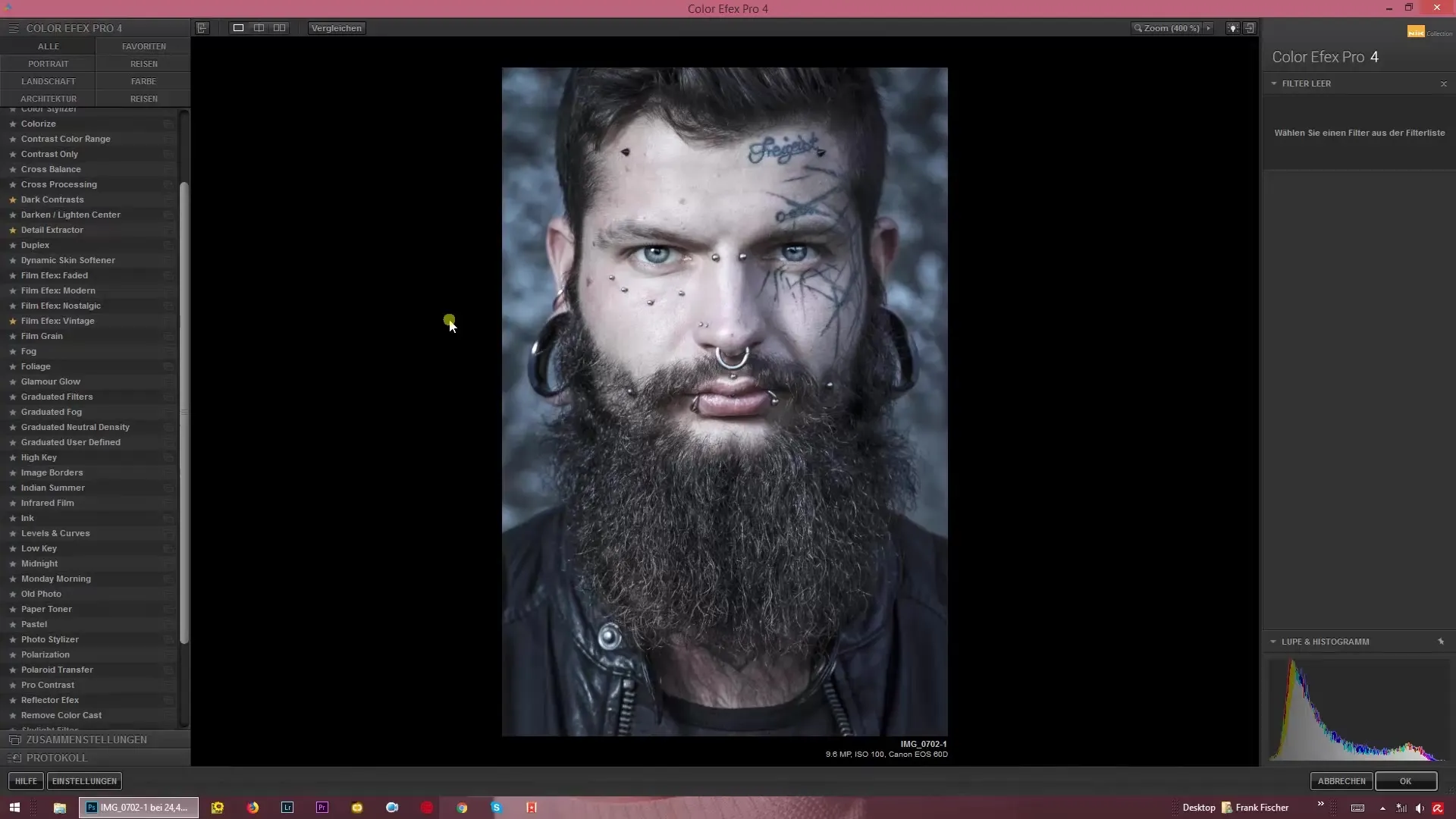
2. Активирование Extractor Темных Деталей
После выбора фильтра вам будет представлен Extractor Темных Деталей. Эта функция имеет решающее значение, поскольку она дополнительно подчеркивает темные области вашего изображения. Поэкспериментируйте немного с этим ползунком, чтобы увидеть, как темные детали могут выделиться еще больше. Обратите внимание на то, чтобы отрегулировать ползунок по вашим желаниям, чтобы добиться желаемой интенсивности.
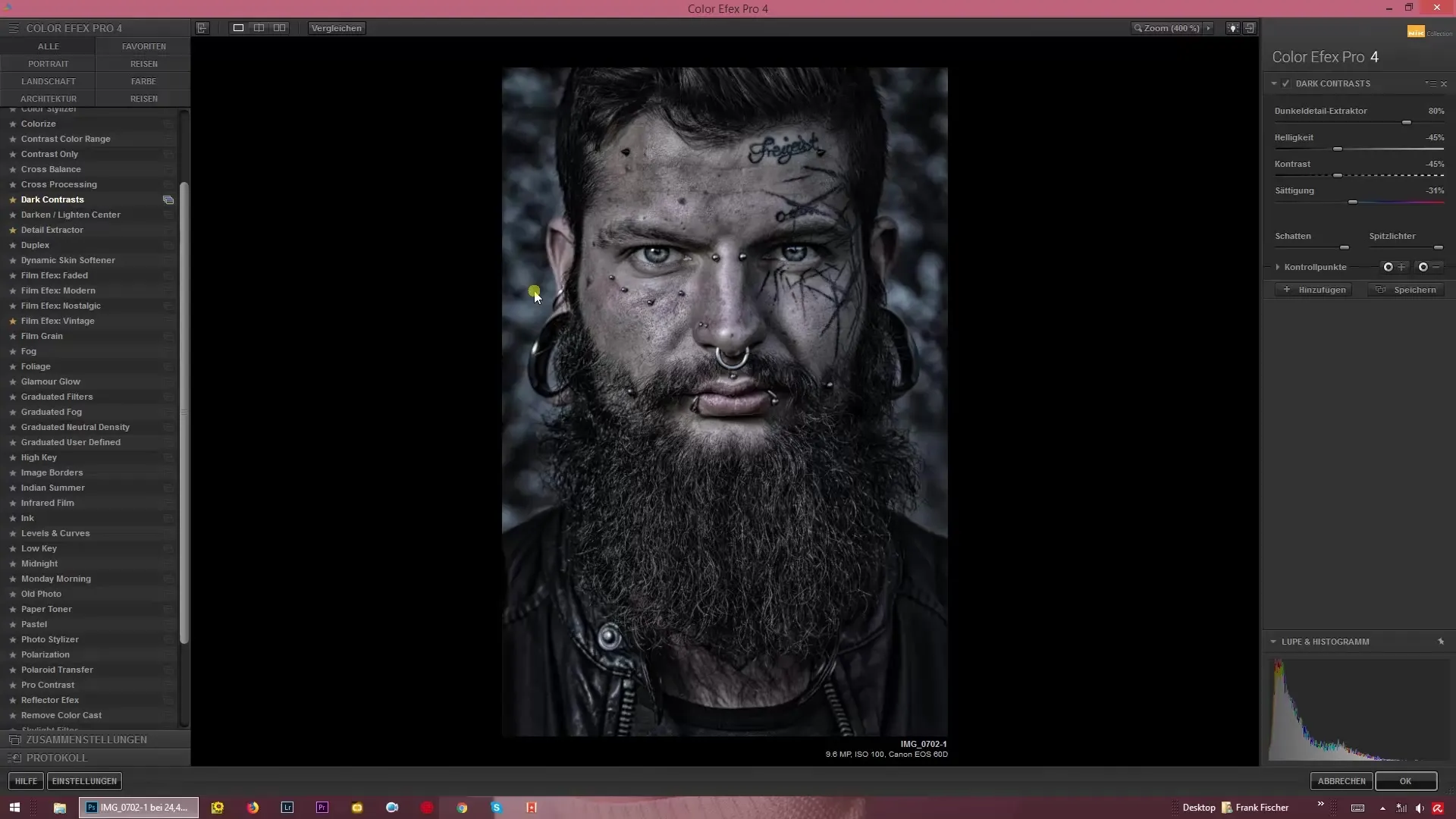
3. Настройка контраста и яркости
Абсолютным хитом фильтра является возможность сочетания контрасти с яркостью. Здесь вы можете влиять на условия освещения вашего изображения: переместите ползунок контрастности вверх, чтобы увеличить интенсивность, не делая изображение слишком ярким. В качестве альтернативы вы также можете уменьшить яркость, чтобы создать мрачный общий вид. Эта настройка позволяет вам очень целенаправленно управлять настроением вашего изображения.
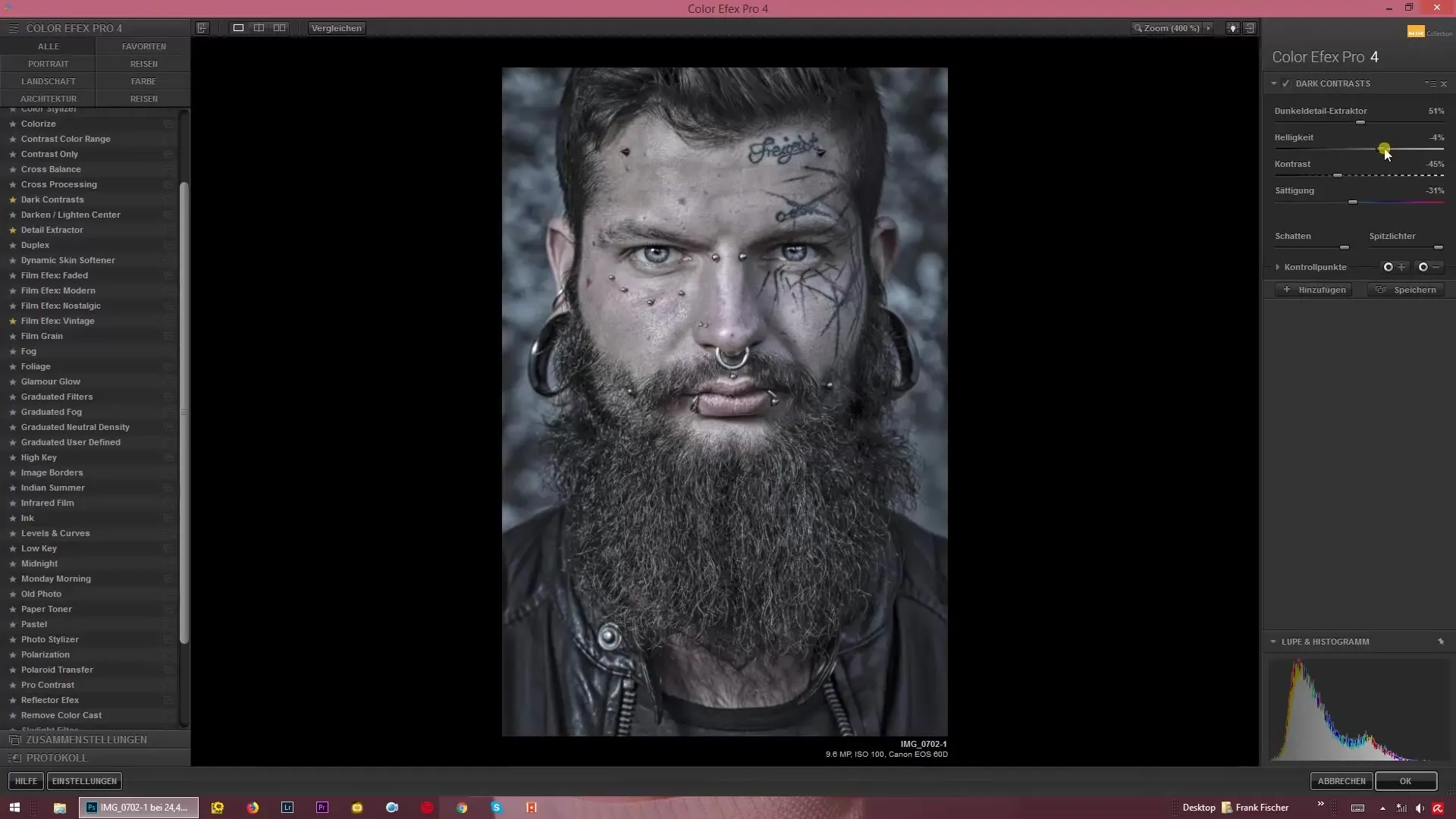
4. Настройка общих контрастов и микроконтрастов
Дополнительно к темным деталям вы теперь можете независимо регулировать общие контрасты вашей съемки в отличие от микроконтрастов. Здесь у вас есть возможность сильнее выделить светлые участки или еще больше затемнить темные. Эта функция особенно полезна для создания сбалансированного изображения, которое хорошо отражает как светлые, так и темные участки.
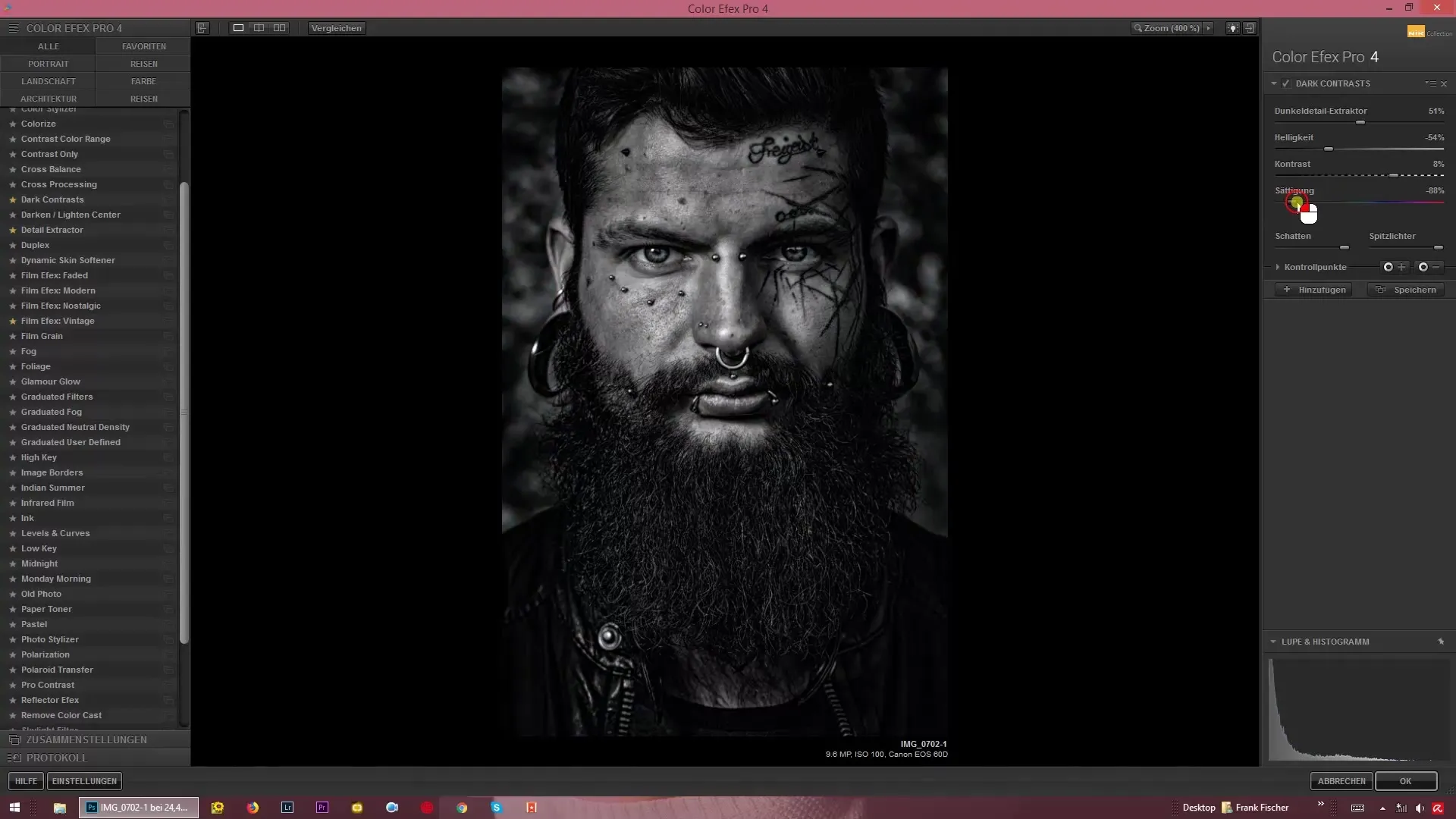
5. Опции цвета и черно-белого изображения
Изображение также может быть обезсвечено для достижения черно-белого эффекта, или цвета могут быть интенсивнее выделены. В зависимости от вашего личного стиля и желаемого результата вы можете настроить изображение так, чтобы оно идеально соответствовало тому мрачному виду, который вы хотите создать. Попробуйте различные варианты и посмотрите, какой из них вам больше нравится и как ваше изображение будет выглядеть лучше всего.
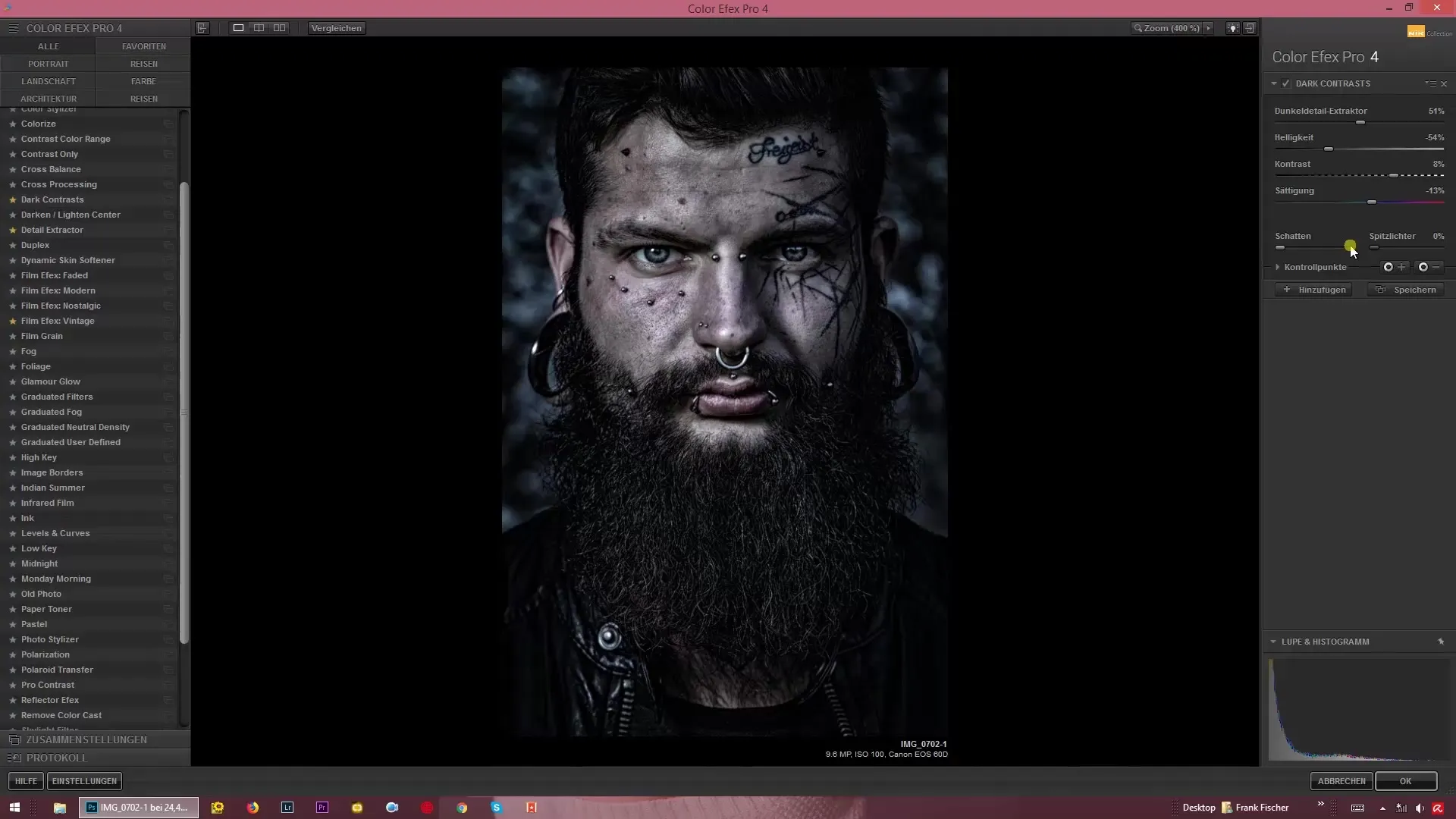
6. Тонкая настройка теней и света
Последние штрихи вашего изображения вы можете достичь, немного подправив тени и свет. Это позволит вам внести небольшие корректировки и исправить любые несоответствия в изображении. Эта последняя настройка гарантирует, что ваше изображение получит желаемый вид и привлечет внимание зрителей.
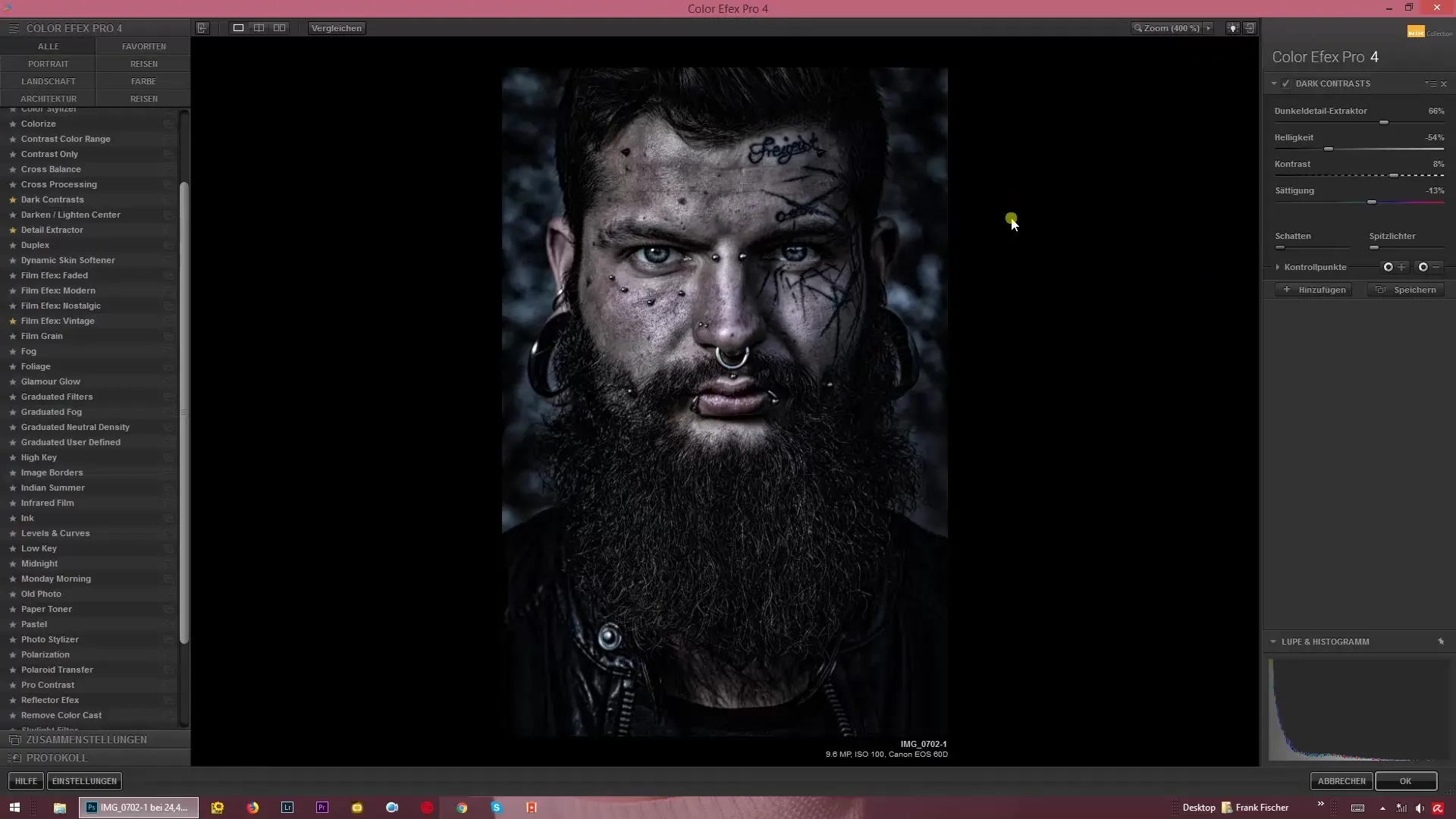
7. Экспериментируйте и играйте с настройками
Возьмите изображение, которое хорошо подходит для мрачного или драматического результата. Экспериментируйте с ползунками и найдите баланс, который вам больше всего нравится. Дело в том, чтобы проявить свое творчество и протестировать различные настройки, чтобы достичь лучших результатов для ваших изображений.
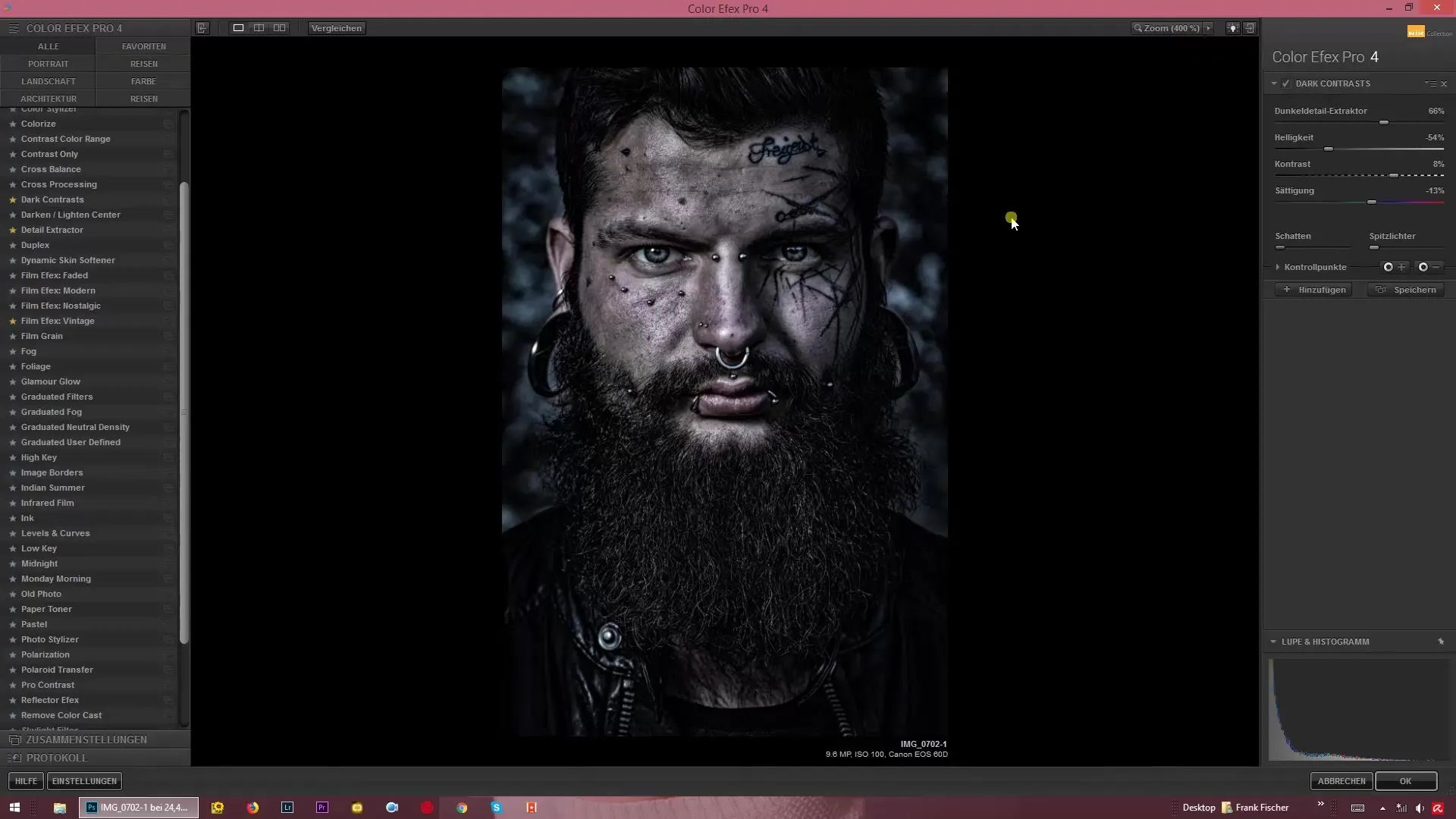
Резюме – Создание Темных Настроений: Как работает фильтр Темные Контрасты в Color Efex Pro 4
С помощью фильтра Темные Контрасты вы можете создавать breathtaking, темные изображения, которые будут захватывать впечатление зрителей. Возможности настройки позволяют вам создавать более глубокие настроения и формировать изображение в соответствии с вашими желаниями. Будьте смелыми и проявите свои творческие способности.
Часто задаваемые вопросы
Как я могу активировать фильтр Темные Контрасты в Color Efex Pro 4?Чтобы активировать фильтр, откройте программу и загрузите ваше изображение. Затем нажмите на фильтр «Темные Контрасты».
Что такое Extractor Темных Деталей?Extractor Темных Деталей выделяет темные области вашего изображения и добавляет больше глубины.
Могу ли я одновременно настраивать контраст и яркость?Да, фильтр позволяет вам настраивать контраст и яркость независимо друг от друга, чтобы эффективно управлять настроением вашего изображения.
Как я могу сделать изображение черно-белым?Вы можете уменьшить интенсивность цветов вашего изображения, чтобы достичь черно-белого эффекта.
Что я должен учитывать, работая с темными изображениями?Обратите внимание на то, как различные настройки влияют на ваш конкретный тип изображений, чтобы достичь оптимальных результатов.


